Formattazione della chiavetta USB
Questo passaggio è necessario solo per gli utenti che utilizzano la tecnica dd senza spazio aggiuntivo sui propri dispositivi USB, se si utilizza il metodo grafico per creare una chiavetta USB avviabile con UNebootin o se si dispone di spazio sufficiente per il programma di installazione di Windows su una chiavetta USB usata è possibile omettere questo passaggio.
Per iniziare, prima di collegare il dispositivo USB, controlla i dischi attualmente collegati al tuo computer eseguendo:
fdisk -l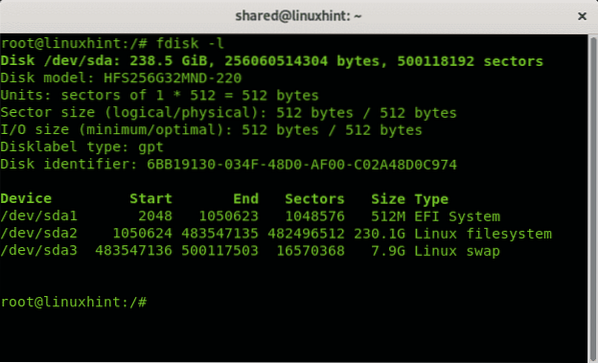
Come puoi vedere nell'output sopra, l'unico dispositivo è /dev/sda con 3 partizioni, /dev/sda1, /dev/sda2 e /dev/sda3. Ora collega la tua chiavetta USB al computer ed esegui nuovamente fdisk:
fdisk -l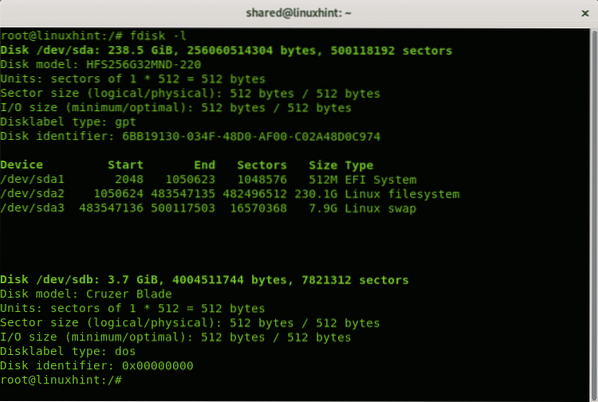
Puoi vedere il nuovo dispositivo /dev/sdb modello Cruzer Blade di 3.7 GB, questa è la pendrive su cui verrà installato il programma di installazione di Windows.
Poiché si tratta di un piccolo disco USB, lo formatterò per garantire spazio per Windows, il dd il comando che utilizzeremo per copiare l'immagine ISO sulla pendrive non rimuoverà le informazioni esistenti su di essa, questo passaggio non è obbligatorio e se hai una pendrive grande con informazioni esistenti e spazio disponibile puoi ometterla lasciando tutti i dati insieme all'interno il disco.
Se vuoi procedere con la formattazione, prima di formattare la pendrive esegui:
cfdisk /dev/sdbUna volta avviato cfdisk mostrerà il disco scelto (sdb nel mio caso) e le partizioni esistenti, nel mio caso tutto lo spazio è libero. Per creare una partizione FAT 32 selezionare NUOVO e premi ACCEDERE.
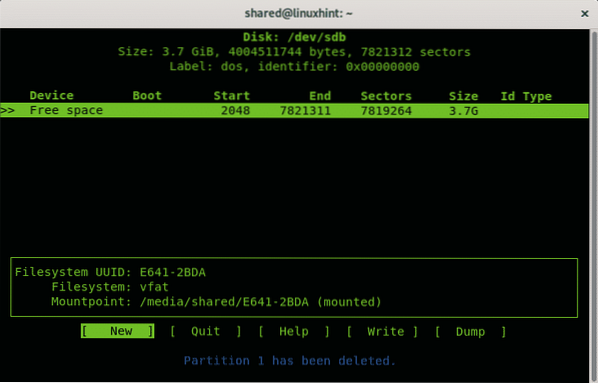
Seleziona lo spazio per la partizione grassa, puoi lasciare l'intero disco, premere ACCEDERE.
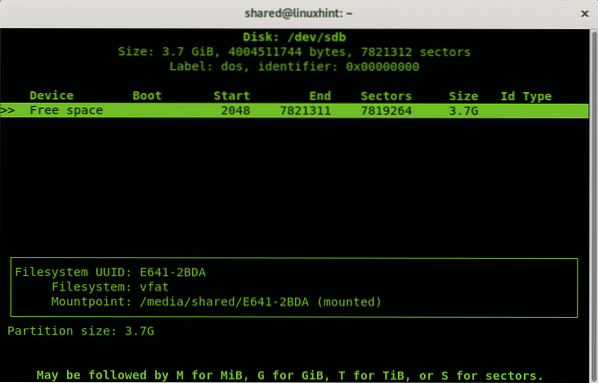
Quindi selezionare primario e premi ACCEDERE ancora.
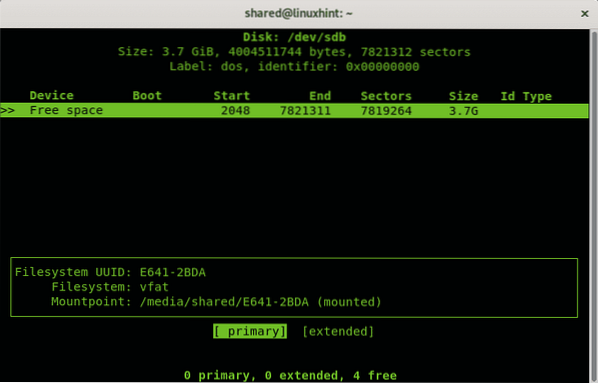
Una volta tornato nel menu principale seleziona l'opzione GENERE e premi ACCEDERE.
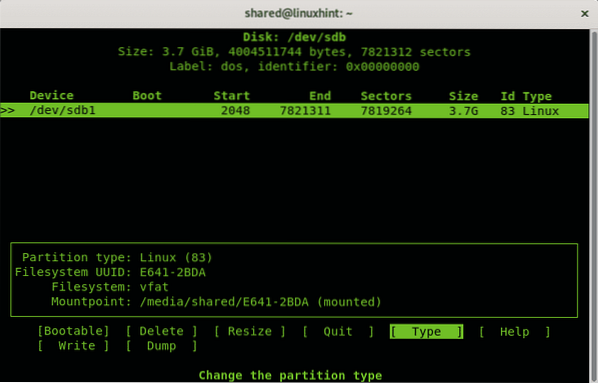
Seleziona l'opzione "b W95 GRASSO 32” e premere ACCEDERE.
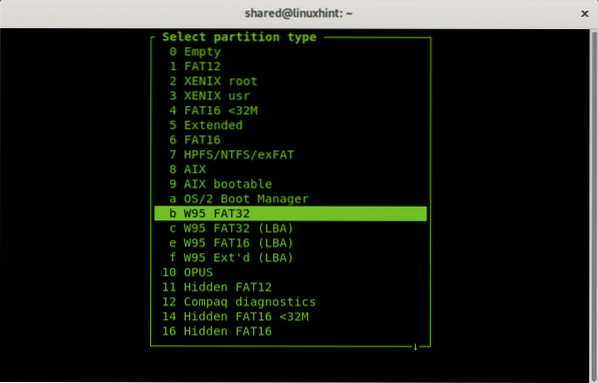
Nel menu principale selezionare "Avviabile” e premi ACCEDERE.
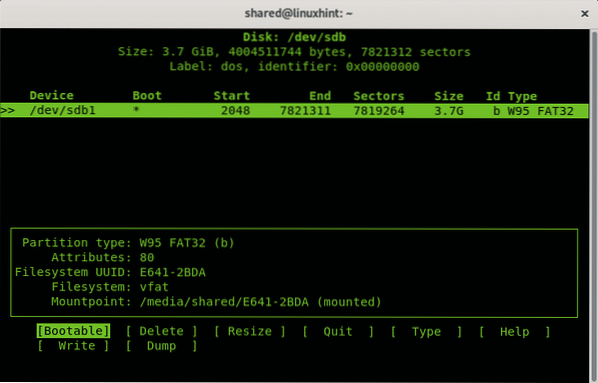
Infine premi su “Scrivi"per salvare tutte le modifiche sull'unità USB.
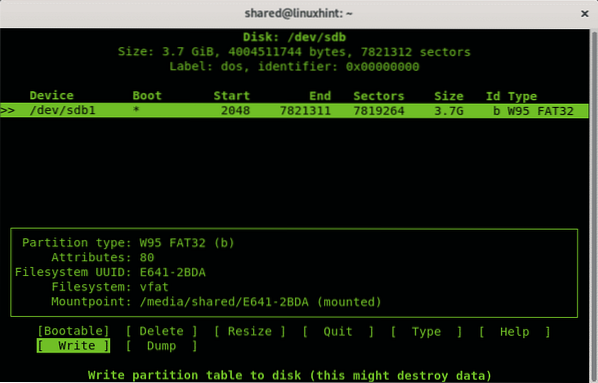
Ora smonta il disco eseguendo:
$ umount /dev/sdb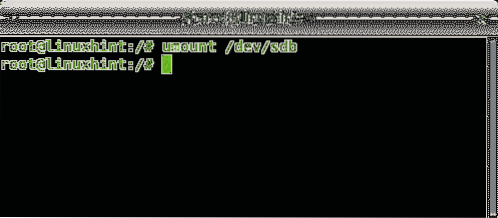
Una volta smontato per formattare la chiavetta USB creando un filesystem FAT, eseguire:
$ mkfs.grasso -F32 /dev/sdb1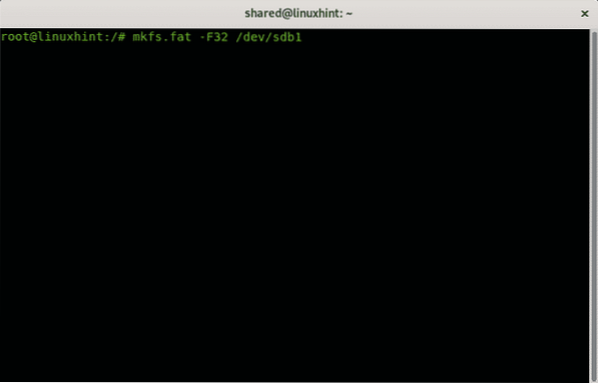
A seconda del dispositivo, il processo potrebbe richiedere del tempo, una volta terminato ti farà sapere che il processo è terminato con successo ended.
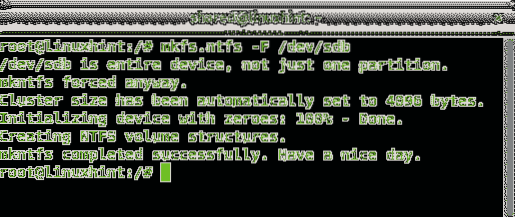
Crea un programma di installazione USB di Windows 10 su Debian 10 usando dd
$ sudo dd bs=4M if=conv=fdatasync status=progress
Dove
Nel mio caso eseguo:
$ sudo dd bs=4M if=/home/shared/Microsoft\ Windows\ 10\Pro\x64BiT.iso of=/dev/sdb conv=fdatasync status=progress

Dove:
bs: leggi e scrivi byte
Se: legge il file indicato come origine
di: scrive il file indicato come destinazione
conv=fdatasync: assicura che i dati verranno scritti nella destinazione prima del termine dell'operazione.
stato=avanzamento: mostrerà i progressi in tempo reale, altrimenti dd non mostra i progressi.
Alla fine del processo il programma ti avviserà che l'operazione è terminata con successo.

NOTA: quando riavvii il computer per l'avvio assicurati che il tuo BIOS sia configurato per l'avvio dalla chiavetta USB o premi il tasto appropriato per consentire la selezione del dispositivo di avvio all'avvio.
Crea un programma di installazione USB di Windows 10 su Debian 10 usando UNebootin
Mentre il metodo precedente è quello consigliato, c'è un'opzione grafica per gli utenti che non amano la modalità testo, il software spiegato in questo tutorial è UNebootin ed è disponibile per Linux, Windows e Mac su https://unetbootin.github.io/linux_download.html.
Per scaricare la versione 64x puoi usare wget, esegui:
$ wgethttps://github.com/unetbootin/unetbootin/releases/download/
675/unetbootin-linux64-675.bidone
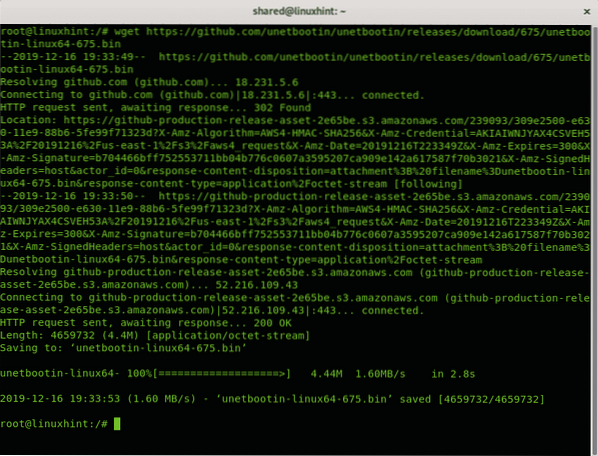
Per scaricare la versione 32x usando wget run:
$ wget https://github.com/unetbootin/unetbootin/releases/download/675/unetbootin-linux-675.bidone
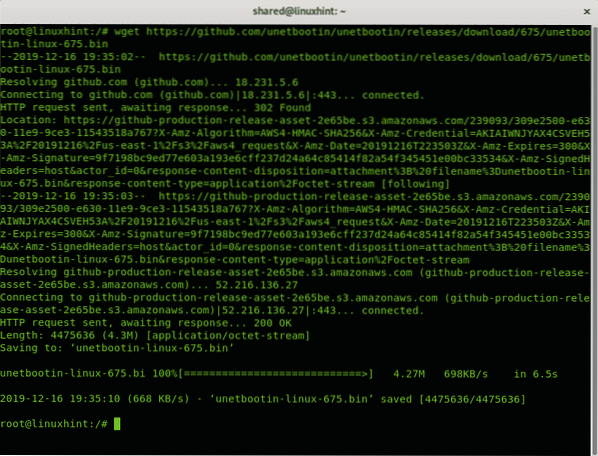
Nel mio caso ho ottenuto la versione a 64 bit, una volta scaricata devi dare i diritti di esecuzione al file eseguendo:
$ chmod +x unetbootin-linux64-675.bidone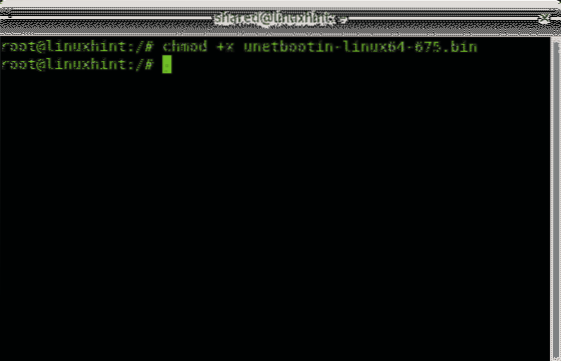
Quindi come normale esecuzione dell'utente
$ xhost local:rootE come esecuzione di root:
$ sudo QT_X11_NO_MITSHM=1 /home/shared/unetbootin-linux64-675.bidone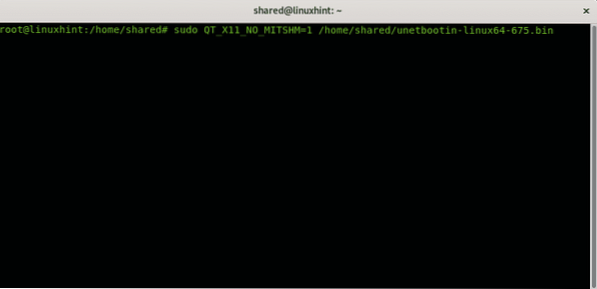
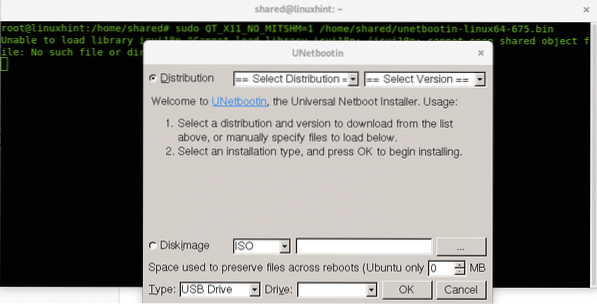
Unetbootin richiederà, deseleziona "Distribuzione" e seleziona invece "Immagine del disco" e seleziona il percorso della tua ISO, il tipo di disco e l'unità:
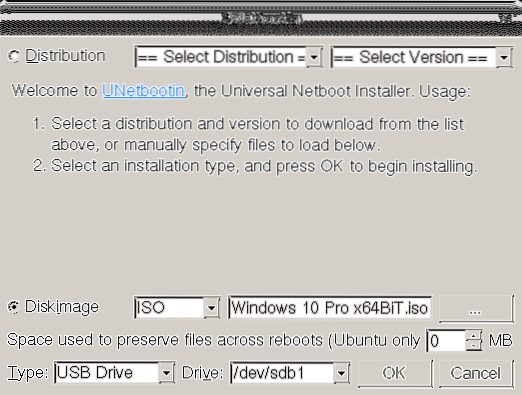
Il processo potrebbe richiedere diversi minuti mostrando i passaggi dell'immagine seguente: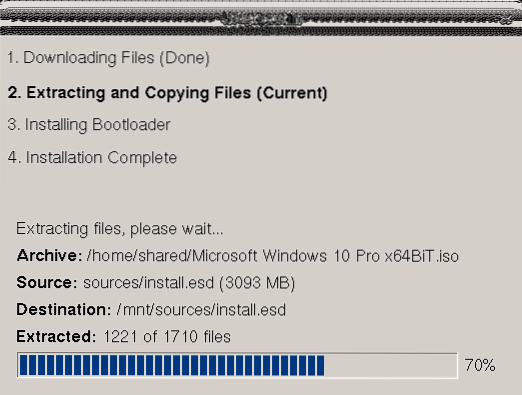
Una volta terminato, puoi riavviare come indicato nella schermata finale:
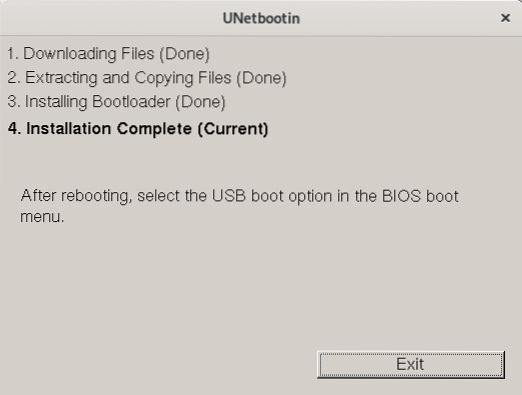
Ora puoi riavviare il tuo sistema, assicurati che il tuo BIOS sia configurato per l'avvio da dispositivi USB.
Spero che tu abbia trovato utile questo breve tutorial sulle chiavette USB avviabili di Windows, grazie per averlo letto e considera l'utilizzo del canale di supporto LinuxHint nel caso avessi bisogno di aiuto con uno dei passaggi descritti sopra o qualsiasi problema relativo a Linux o di rete.
Continua a seguire LinuxHint per ulteriori aggiornamenti e suggerimenti su Linux e Networking.
Articoli Correlati:
- Creazione di una chiavetta USB avviabile Debian 10 per l'installazione di Debian 10
- Come installare Debian 9 Stretch da USB
- Esegui Ubuntu 18.04 Da chiavetta USB
- Come installare Linux Mint 19 dall'unità USB
- Come installare Ubuntu su Windows 10 WSL
 Phenquestions
Phenquestions


